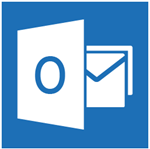
Novedades en las cuentas del tipo IMAP, un protocolo cada vez más utilizado ya que nos permite visualizar en cualquier equipo todo el contenido existente en nuestro servidor de correo.
Hay que tener en cuenta que con esta configuración deberemos estar al tanto del espacio que nos proporciona el proveedor y el espacio utilizado ya que, al contrario que con las cuentas POP, que cuando descargamos el contenido a Outlook, los elementos se eliminan del servidor (salvo que especifiquemos lo contrario), además de que lo enviado se almacena en nuestro equipo local y no en el servidor, en este caso todo lo enviado y recibido va ocupando espacio y podríamos alcanzar el límite permitido.
Las novedades son:
– La sincronización se realiza en segundo plano.
– Ya podemos recibir notificaciones de nuevo correo.
– Reconoce carpetas especiales del servidor.
– Podemos elegir la cantidad de correo a sincronizar y mantener localmente (por meses): 1, 3, 6, 12, 24 o todo.
– Los archivos de datos creados son del tipo OST en lugar de PST (La ubicación es C:\Users\nombre_usuario\AppData\Local\Microsoft\Outlook).
– Se deja de dar soporte a Descargar solo encabezados.
– Siguen sin implementarse las Categorías (el protocolo IMAP en sí no es compatible con ellas).
Configuración con el asistente de una cuenta IMAP
Desde la ficha Archivo – Información – Agregar cuenta o Configuración de la cuenta (2)
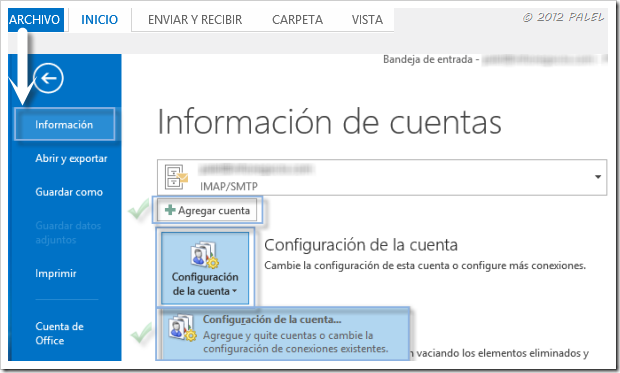
Introducimos el nombre a mostrar, nuestra dirección de correo y la contraseña, repitiéndola. Siguiente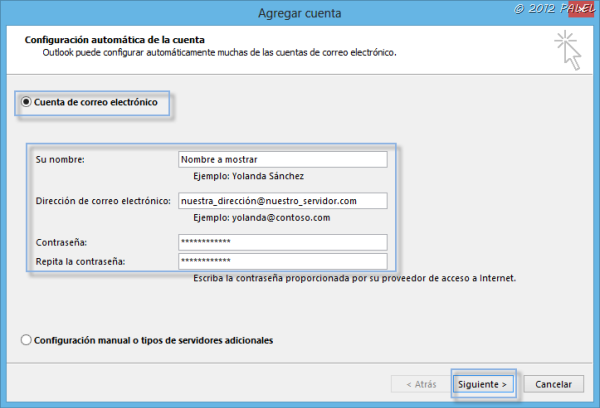
El asistente establecerá conexión, buscará la configuración e iniciará sesión con el asistente. Cuando consiga establecer la conexión con el servidor nos enviará el mensaje de que la cuenta ha sido configurada correctamente.
Desde aquí podemos acceder a cambiar la configuración de la cuenta (o ver sus detalles) o agregar más cuentas.
Pulsamos en Finalizar
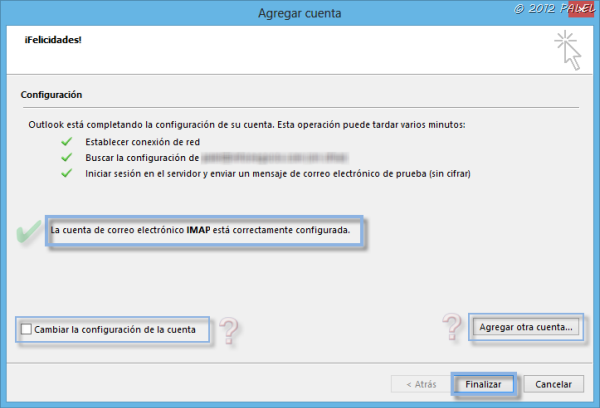
Se realiza la prueba de conexión al servidor entrante y saliente. Cerramos el asistente.
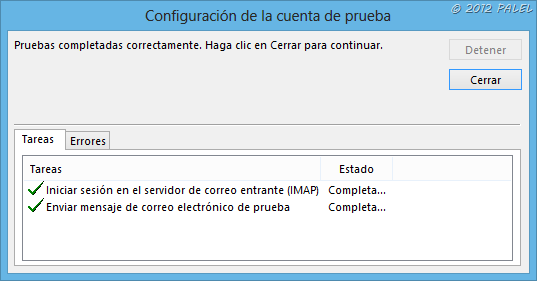
Entrando en Cambiar la configuración de la cuenta o accediendo Cambiar dentro de la ficha de las cuentas vemos una nueva opción en la versión 2013: Correo para mantener sin conexión, pudiendo seleccionar el período de tiempo que queremos que sincronice, desde Todo hasta solo 1 mes (el último).
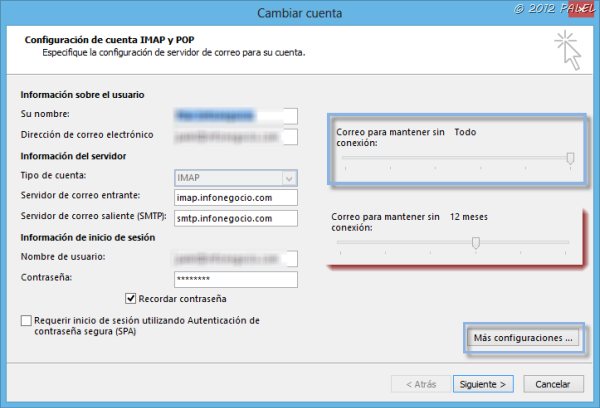
Pulsando en Más configuraciones… en Servidor de salida observaremos que ha marcado que el servidor de correo saliente requiere autentificación (cada vez más proveedores así lo requieren).
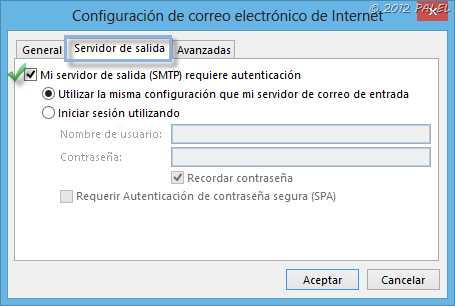
Y en Avanzadas observamos los puertos y el cifrado que ha configurado el asistente. Dichos puertos y tipo de cifrado nos los proporciona el proveedor y dependerá de nuestro servidor de correo utilizará unos u otros.
Dos imágenes de dos proveedores diferentes. El primero Infonegocio y el segundo Gmail.
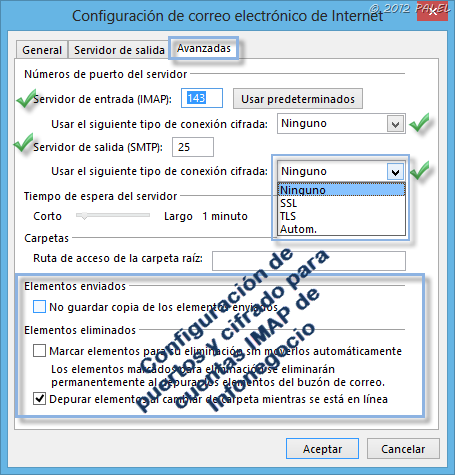

Diferencias respecto a versiones anteriores de Outlook en cuentas IMAP
1. Al acceder a la configuración de la cuenta veremos que ya solo aparecen 3 fichas (ver imágenes anteriores): General – Servidor de salida – Avanzadas
En Outlook 2010 las fichas eran como muestra la siguiente imagen:
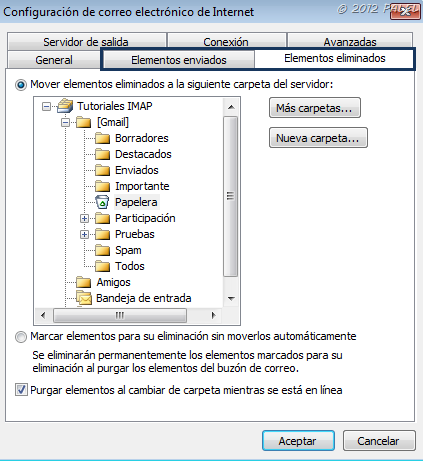
2. Al acceder a la configuración del envío y recepción de nuestras cuentas observaremos que han cambiado las opciones disponibles (afectando a lo comentado al inicio del artículo respecto a la descarga de los encabezados).
Ficha Enviar y recibir – Enviar y recibir grupos – Definir grupos de envío o recepción – Editar
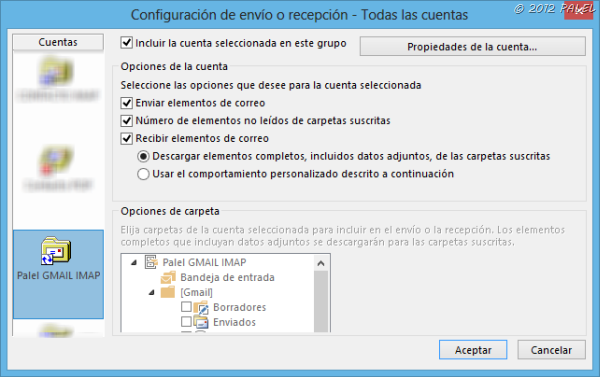
Diferencia frente a la configuración en Outlook 2010: desaparece la opción Descargar encabezados de las carpetas suscritas y la posibilidad de configurar individualmente el comportamiento por carpetas.
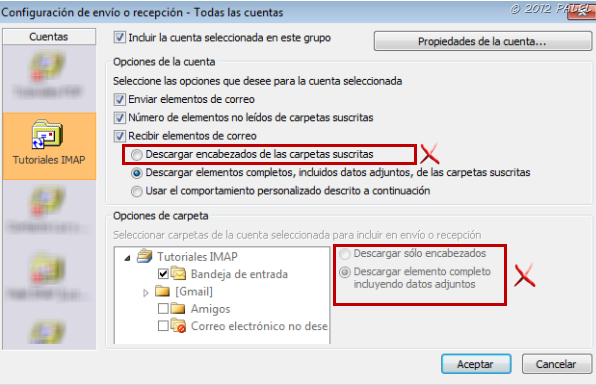
Palel













